HP Pavilion 25xw 25-inch IPS LED Backlit Monitor Bedienungsanleitung
Stöbern Sie online oder laden Sie Bedienungsanleitung nach Nein HP Pavilion 25xw 25-inch IPS LED Backlit Monitor herunter. HP Pavilion 25xw 25-inch IPS LED Backlit Monitor Panduan Pengguna Benutzerhandbuch
- Seite / 42
- Inhaltsverzeichnis
- LESEZEICHEN
- Monitor Lampu Latar LED IPS 1
- Tentang Panduan Ini 3
- 1 Fitur-Fitur Produk 7
- Informasi keselamatan penting 9
- Panduan perawatan 10
- Mengirim monitor 11
- 3 Memasang Monitor 12
- Memasang Dudukan Monitor 7 13
- Mengenali Komponen Belakang 14
- Menghubungkan Kabel 15
- Mengenali Kontrol Panel Depan 16
- Fungsi tombol Menu 17
- 12 Bab 3 Memasang Monitor 18
- Menyesuaikan Monitor 19
- Menyalakan Monitor 19
- Memasang Monitor (Opsional) 20
- Mencari Label Arus Daya 22
- Memasang Kunci Kabel 22
- Memasang Kunci Kabel 17 23
- 4 Mengoperasikan monitor 24
- Menginstal File .INF dan .ICM 25
- Menginstal perangkat lunak 26
- Menggunakan perangkat lunak 26
- Mengunduh perangkat lunak 26
- A Spesifikasi Teknis 29
- Model 23cw/23xw 30
- Model 23cw/23xw 25 31
- Model 24cw/24xw 32
- Model 25cw/25xw 33
- Model 27cw/27xw 34
- Mode Prasetel dari Pabrik 35
- Format Video Definisi Tinggi 35
- Adaptor Daya 35
- Memasukkan Mode Pengguna 36
- Memecahkan masalah umum 37
- Penguncian tombol 40
- Dukungan produk 40
- C Aksesibilitas 42
Inhaltsverzeichnis
Monitor Lampu Latar LED IPSPanduan Pengguna
CATATAN: Produk ini tidak cocok untuk kebutuhan hiburan. Pertimbangkan menempatkan layar dalamlingkungan dengan pencahayaan terkontrol untuk mencegah
PERHATIAN: Jangan gunakan cairan pembersih yang mengandung zat berbahan dasar minyak tanah,seperti thinner (cairan pengencer), maupun zat yang mudah m
3 Memasang MonitorUntuk memasang monitor, pastikan daya pada monitor, sistem komputer, dan perangkat lain yangterpasang sudah dimatikan, kemudian ikut
3. Masukkan kedua tab ke dalam slot di bagian belakang kepala monitor sampai terkunci pada tempatnya.Memasang Dudukan Monitor 7
Mengenali Komponen BelakangKomponen Fungsi1 VGA Menghubungkan kabel VGA dari komputer ke monitor2 HDMI Menghubungkan kabel HDMI dari komputer ke monit
Menghubungkan Kabel1. Letakkan monitor di tempat yang aman dan bersirkulasi udara baik di dekat komputer.2. Menghubungkan kabel sinyal.CATATAN: Monito
3. Sambungkan salah satu ujung pada kabel catu daya ke catu daya (1) dan ujung lainnya ke soket yangdiarde (2) lalu sambungkan ujung bulat pada kabel
Kontrol Fungsi1 Menu Membuka, memilih atau keluar dari menu OSD.2 Kecerahan– (Minus)QuickViewKecerahan Jika menu OSD tidak aktif, tekan untuk mengakti
Tombol Fungsi3 PenyesuaianOtomatisMengaktifkan fitur penyesuaian otomatis untuk mengoptimalkantampilan layar.4 Next Active Input(Input AktifBerikutnny
Menyesuaikan MonitorMiringkan panel monitor maju atau mundur untuk menyesuaikan tingkat kenyamanan mata.Menyalakan Monitor1. Tekan tombol daya pada ba
© 2014, 2015 Hewlett-Packard DevelopmentCompany, L.P.Microsoft dan Windows adalah merek dagangterdaftar dari perusahaan grup MicrosoftCorporation di A
Kebijakan HP dalam Cap Air dan Retensi GambarModel monitor IPS ini dirancang dengan teknologi layar IPS (In-Plane Switching) yang menghasilkan sudutta
4. Tekan tombol pelepas (1) dan geser dudukan keluar dari slot pada kepala layar (2).Memasang Perangkat Pemasangan VESA (Tersedia dengan Model Tertent
4. Untuk memasang monitor pada lengan ayun atau peranti pemasangan lain (dijual terpisah), masukkankeempat sekrup pemasangan melalui lubang yang terda
Memasang Kunci Kabel 17
4 Mengoperasikan monitorPerangkat lunak dan utilitasDisk yang disertakan bersama monitor berisi file yang dapat diinstal pada komputer:●berkas .INF (I
Menginstal File .INF dan .ICMSetelah Anda menentukan bahwa Anda perlu melakukan pembaruan, Anda bisa menginstal file .INF dan .ICMdari disk atau mengu
Menggunakan perangkat lunak My Display (Tampilan Pilihan)Disk yang tersedia dengan monitor sudah mencakup perangkat lunak My Display (Tampilan Pilihan
6. Klik HP My Display (Tampilan Pilihan).7. Klik tab System Requirements (Persyaratan Sistem), kemudian periksa apakah sistem Anda memenuhipersyaratan
Menu Utama KeteranganImage Control (KontrolGambar)Menyesuaikan gambar layar.Power Control [KontrolDaya]Menyesuaikan pengaturan daya.OSD Control (Kontr
A Spesifikasi TeknisCATATAN: Semua spesifikasi mewakili spesifikasi tipikal yang diberikan oleh produsen komponen HP;performa sebenarnya dapat berbeda
Tentang Panduan IniPanduan ini berisi informasi tentang fitur pada monitor, pemasangan monitor, penggunaan perangkat lunakdan spesifikasi teknis.PERIN
Persyaratan Temperatur LingkunganTemperatur OperasiTemperatur Penyimpanan5°C hingga 35°C-20° C hingga 60° C41°F hingga 95° F-4°F hingga 140°FKelembaba
Tingkat Penyegaran Vertikal 50 s.d. 60 HzSuhu Lingkungan yang DibutuhkanSuhu PengoperasianSuhu Penyimpanan5°C hingga 35°C-20° C hingga 60° C41°F hingg
Model 24cw/24xwLayarTipeLayar lebar 60,5 cmIPSLayar lebar 23,8 inciUkuran Gambar yang Dapat Dilihat Diagonal 60,5 cm Diagonal 23,8 inciKemiringan -2°
Model 25cw/25xwLayarTipeLebar layar 63,3 cmIPSLebar layar 25 inciUkuran Gambar yang Dapat Dilihat Diagonal 63,3 cm Diagonal 25 inciKemiringan -2° s.d
Model 27cw/27xwLayarTipeLebar layar 68,6 cmIPSLebar layar 27 inciUkuran Gambar yang Dapat Dilihat Diagonal 68,6 cm Diagonal 27 inciKemiringan -2° s.d
Mengenali Resolusi Tampilan PrasetelResolusi tampilan yang tercantum di bawah ini adalah mode yang paling sering digunakan dan disetelsebagai pengatur
Memasukkan Mode PenggunaSinyal pengontrol video sesekali dapat memanggil mode yang belum disetel jika:●Anda tidak menggunakan adaptor grafis yang stan
B Dukungan dan mengatasi masalahMemecahkan masalah umumTabel berikut berisi daftar kemungkinan masalah, kemungkinan penyebab setiap masalah, serta sol
Menggunakan Fungsi Penyesuaian Otomatis (Input Analog)Saat mengatur monitor pertama kali, saat menjalankan Factory Reset (Atur Ulang ke Pengaturan Pab
CATATAN: Perangkat lunak Pola pengujian pengaturan otomatis dapat diunduh dari http://www.hp.com/support.Mengoptimalkan Kinerja Gambar (Masukan Analog
iv Tentang Panduan Ini
2. Tekan tombol + (Plus) atau – (Minus) pada panel depan monitor untuk mengurangi gerakan kedip-kedipatau kondisi buram pada citra. Gerakan kedip-kedi
Persiapan sebelum menghubungi dukungan teknisJika Anda tidak dapat mengatasi masalah menggunakan kiat-kiat yang ada di bagian ini, Anda mungkin perlum
C AksesibilitasHP merancang, memproduksi dan memasarkan produk dan layanan yang dapat digunakan oleh siapa saja,termasuk penyandang disabilitas, baik
Isi1 Fitur-Fitur Produk ...
Menggunakan perangkat lunak My Display (Tampilan Pilihan) ... 20Menginstal peran
1 Fitur-Fitur ProdukMonitor IPS LCD Backlit HPCATATAN: Beberapa model yang dijelaskan dalam panduan ini mungkin tidak tersedia di negara atauwilayah A
●Perlindungan penyalinan HDCP (High-bandwidth Digital Content Protection) pada input HDMI●Disk perangkat lunak dan dokumentasi yang mencakup pengandar
2 Panduan keselamatan dan perawatanInformasi keselamatan pentingSebuah kabel daya sudah tercakup dengan monitor. Jika kabel lain disambungkan, gunakan



















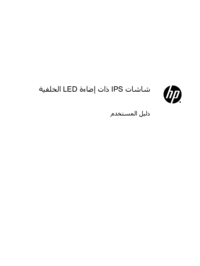




 (77 Seiten)
(77 Seiten) (117 Seiten)
(117 Seiten) (25 Seiten)
(25 Seiten) (62 Seiten)
(62 Seiten) (100 Seiten)
(100 Seiten) (76 Seiten)
(76 Seiten) (28 Seiten)
(28 Seiten) (62 Seiten)
(62 Seiten) (2 Seiten)
(2 Seiten)








Kommentare zu diesen Handbüchern